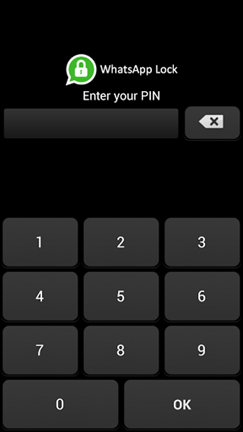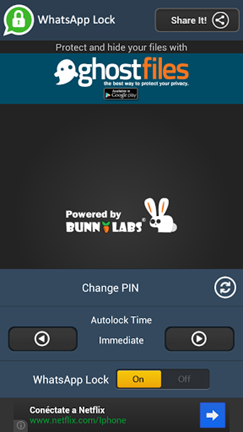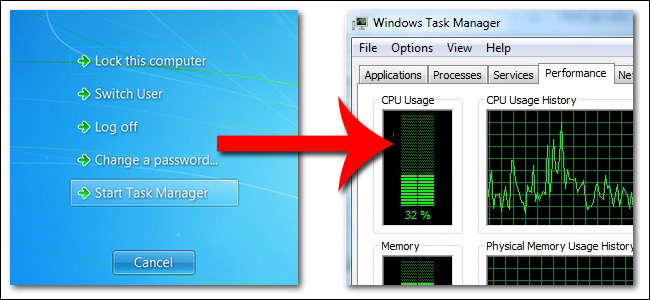WhatsApp es una de las aplicaciones de mensajería multiplataforma más popular hoy en día. Ademas de mensajería en texto, los usuarios pueden enviar imágenes, vídeo y mensajes de audio. La aplicación esta disponible para Android, BlackBerry OS, BlackBerry 10, iOS, Serie 40, Symbian (S60), y Windows Phone. Dada la popularidad de WhatsApp es posible que tengamos mensajes que no queremos que nadie lea, pero que pasa si alguien tiene acceso a nuestro teléfono?.
No hay ningún acceso de usuario o función de seguridad para WhatsApp, así que cualquier persona con acceso a tu teléfono puede ver e incluso enviar mensajes sin tu conocimiento. WhatsApp Lock es una aplicación gratuita para los teléfonos Android, que te permite proteger tus mensajes WhatsApp con un PIN. Después de la instalación se te pedirá que configures un PIN de 4 dígitos y te mostrara las opciones de configuración.
Puede personalizar el tiempo de bloqueo automático, por lo que no es necesario introducir el PIN cada vez que cambies de tarea en el dispositivo. Si introduces un PIN incorrecto y el teléfono tiene cámara frontal, se tomará una foto del intruso y se guardan en la galería de fotos que también es útil para saber que intentó acceder al teléfono. Esta característica sólo funcionará si el teléfono o la tableta tiene una cámara frontal.
Características de WhatsApp Lock;
- Es totalmente gratuito y no tiene limitaciones
- Mantiene sus mensajes seguros
- Captura de intrusos cuando entró PIN erróneo
- Personaliza el tiempo de bloqueo automático
- Es ultra ligero. Utiliza bajos recursos y el espacio
- Permisos mínimos especiales requeridas
- Interfaz de usuario de diseño atractivo y simple
Si bien la aplicación es bastante buena, no es una aplicación de seguridad completa para tu teléfono. Pero cumple con la función de cuidar tu WhatsApp de los mirones.
Descarga : WhatsApp Lock
Este es un Post de Techtástico